前言
最近工程中需要学习用到CGAL库,但是自己新建的CGAL工程一直显示出错,看了github相关issue,最终解决,故记录一下。
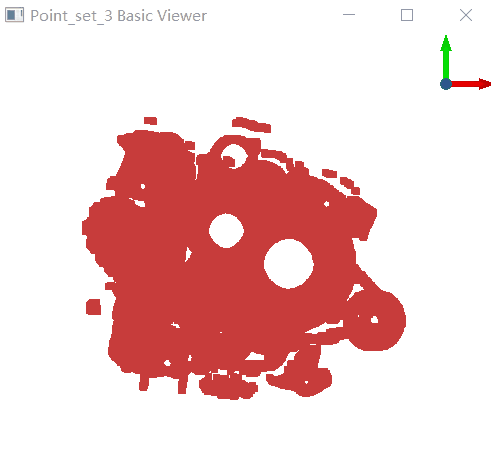
二、代码
新建代码,运行,肯定会出错,需要按照下方所述解决。
#define CGAL_USE_BASIC_VIEWER
#include <CGAL/Exact_predicates_inexact_constructions_kernel.h>
#include <CGAL/Point_set_3.h>
#include <CGAL/draw_point_set_3.h>
#include <fstream>
typedef CGAL::Exact_predicates_inexact_constructions_kernel Kernel;
typedef Kernel::FT FT;
typedef Kernel::Point_3 Point;
typedef Kernel::Vector_3 Vector;
typedef CGAL::Point_set_3<Point> Point_set;
int main(int argc, char** argv)
{
const std::string filename = argc > 1 ? argv[1] : CGAL::data_file_path("1.xyz");
Point_set point_set;
if (!CGAL::IO::read_point_set(filename, point_set))
{
std::cerr << "Can't read input file " << filename << std::endl;
return EXIT_FAILURE;
}
CGAL::draw(point_set);
return EXIT_SUCCESS;
}
三、问题
1)问题一
Impossible to draw because CGAL_USE_BASIC_VIEWER is not defined.
参考文档地址:学习文档地址

需要在最前面添加:
#define CGAL_USE_BASIC_VIEWER
2)问题二:缺乏QT相关的文件
如果自己重新在vs新建工程,需要cmake一下,将代码链接到QT中。具体解决流程如下:
- 建立CMakeLists.txt,如下。
# Created by the script cgal_create_cmake_script
# This is the CMake script for compiling a CGAL application.
cmake_minimum_required(VERSION 3.1...3.20)
#创建项目
project(Draw_point_set)
find_package(CGAL REQUIRED COMPONENTS Core OPTIONAL_COMPONENTS Qt5)
if(CGAL_Qt5_FOUND)
add_definitions(-DCGAL_USE_BASIC_VIEWER -DQT_NO_KEYWORDS)
endif()
# create a target per cppfile
file(
GLOB cppfiles
RELATIVE ${CMAKE_CURRENT_SOURCE_DIR}
${CMAKE_CURRENT_SOURCE_DIR}/*.cpp)
foreach(cppfile ${cppfiles})
create_single_source_cgal_program("${cppfile}")
endforeach()
if(CGAL_Qt5_FOUND)
target_link_libraries (view_cloud PUBLIC CGAL::CGAL_Qt5)
target_link_libraries (view_cloud PUBLIC CGAL::CGAL_Basic_viewer)
else()
message(
STATUS
"NOTICE: The example draw_polygon_set requires Qt and drawing will be disabled."
)
endif()
- 在文件中新建install文件夹,打开cmake-gui.exe,编译:




-
configure
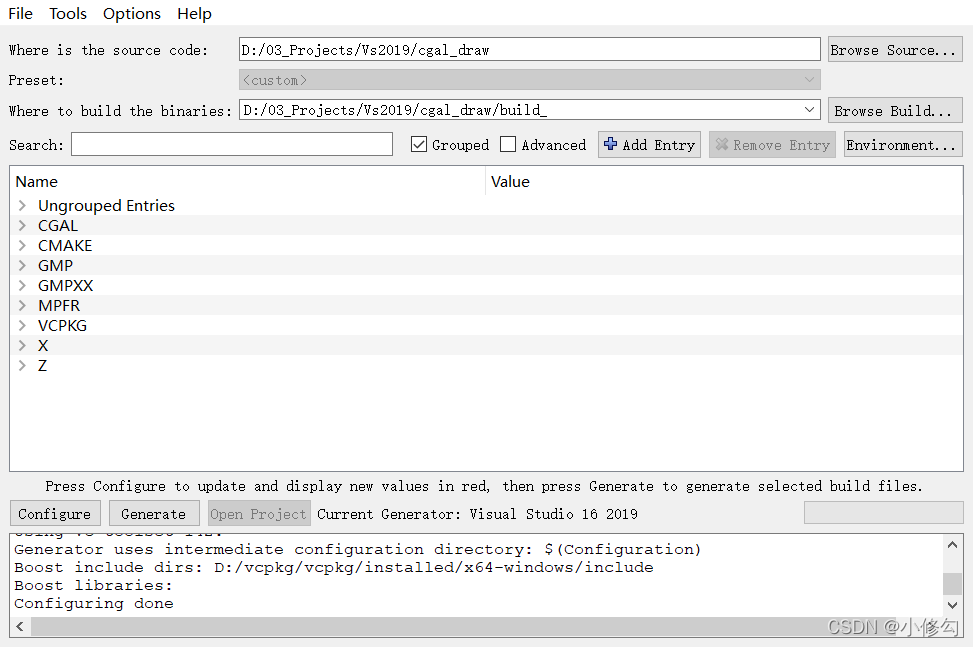
-
generate
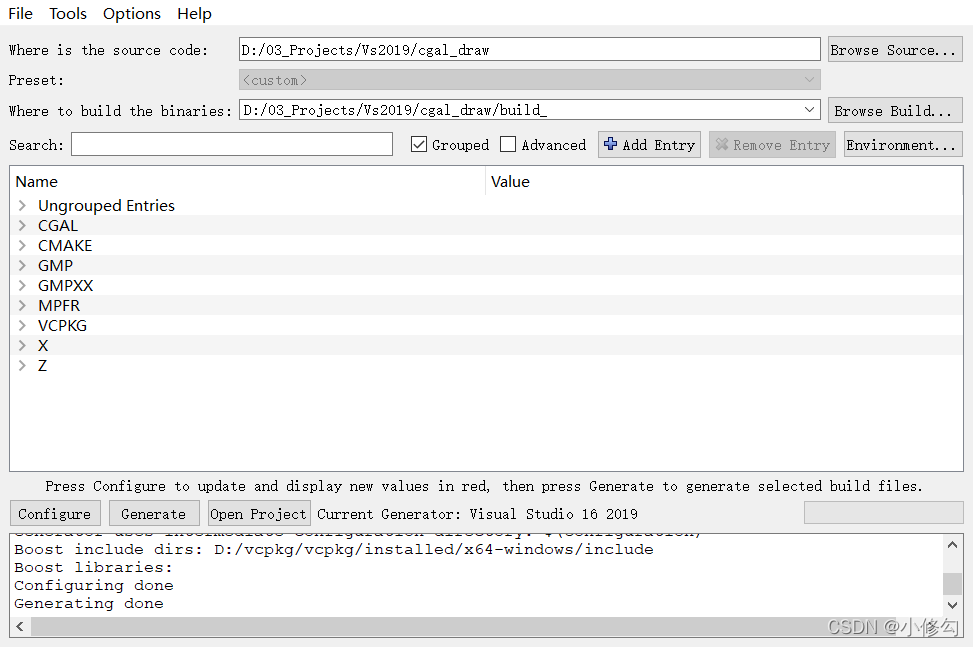
编译结束。 -
打开build文件夹中sln文件
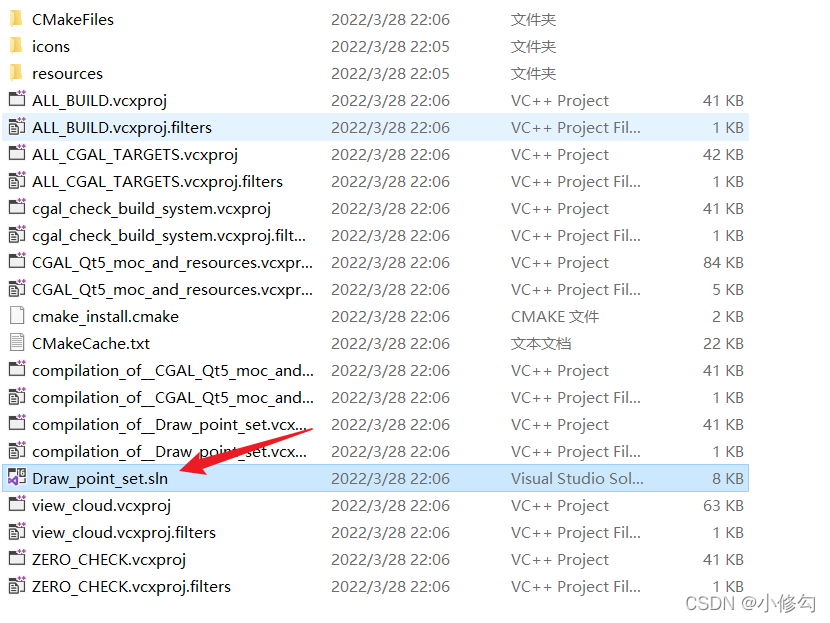
-
生成ALL BUILD
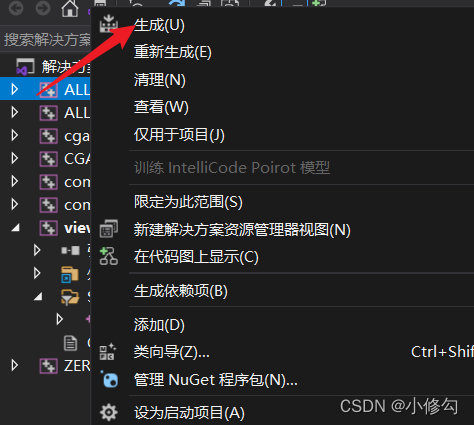
生成成功后,直接点击运行,显示如下:

© 版权声明
文章版权归作者所有,未经允许请勿转载。
THE END
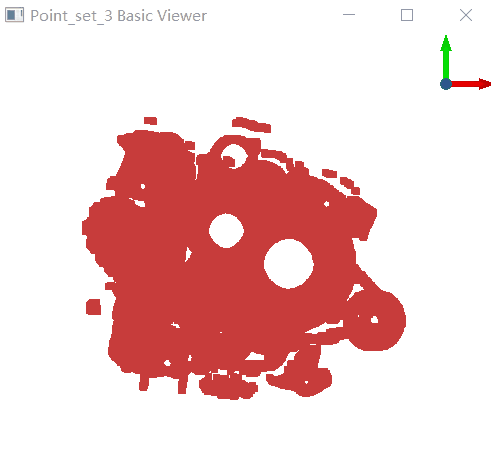

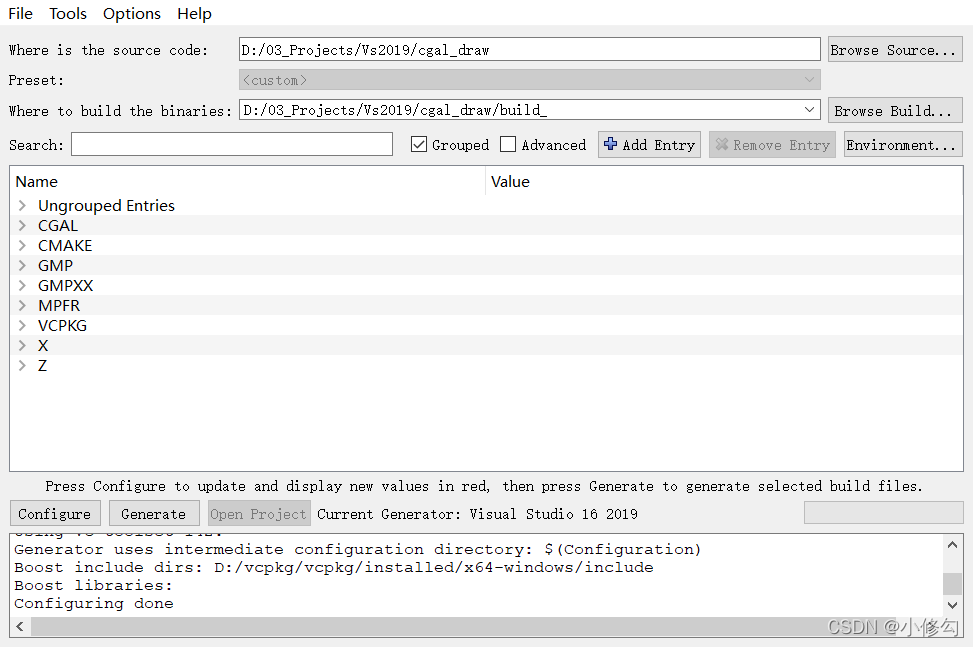
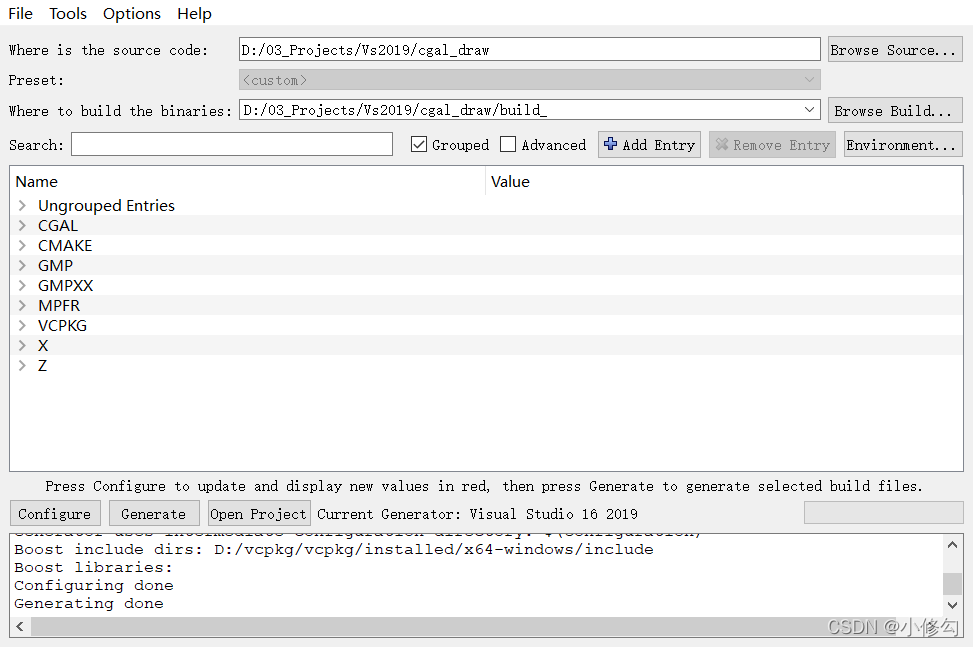
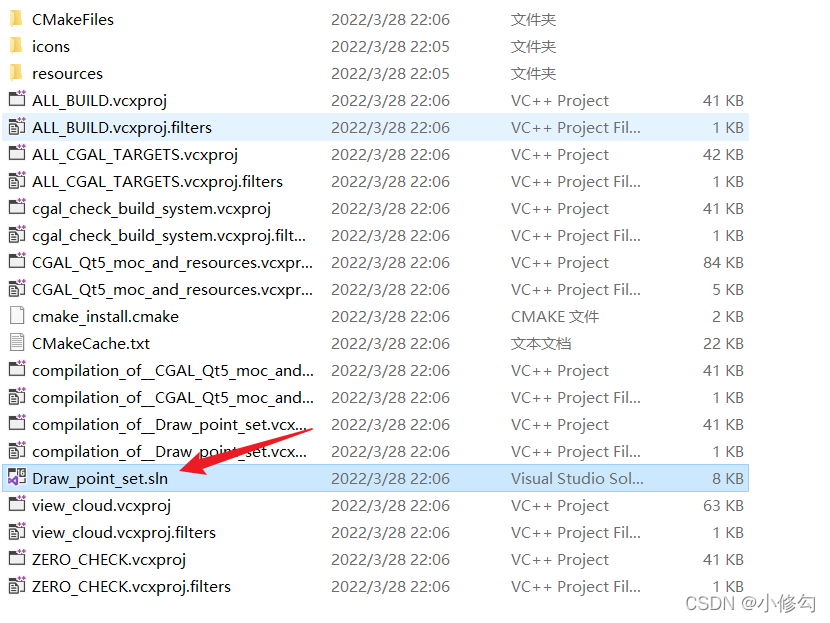
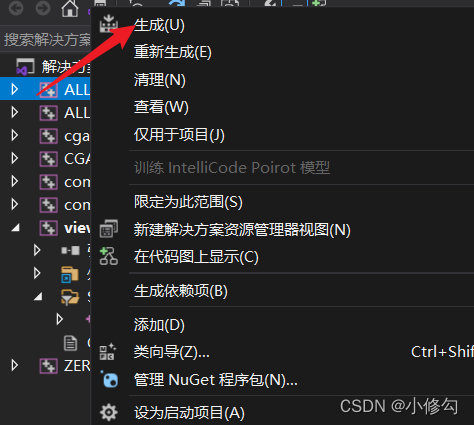








![[转]我国CAD软件产业亟待研究现状采取对策-卡核](https://www.caxkernel.com/wp-content/uploads/2024/07/frc-f080b20a9340c1a89c731029cb163f6a-212x300.png)








